1、下载ZIP压缩包
下载点这里 —-> 官网下载
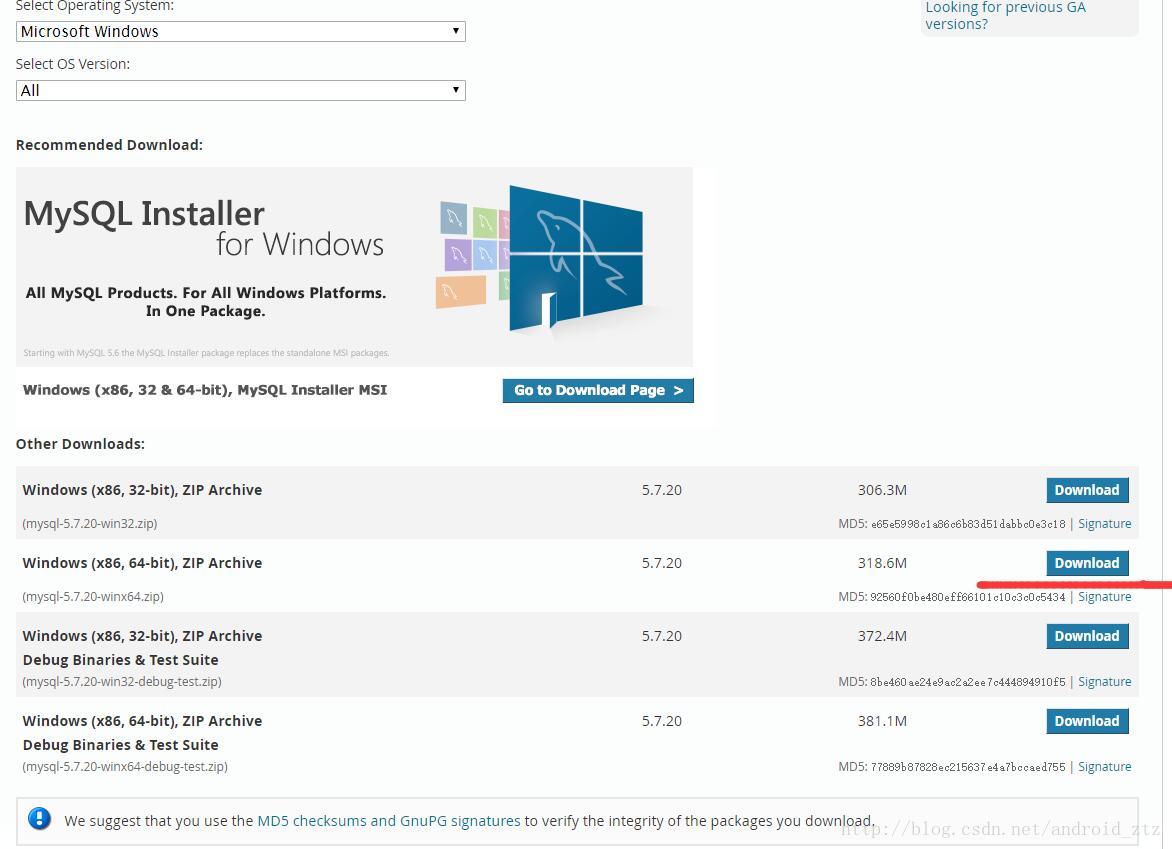
(可根据个人需求下载)
2、添加配置文件
将下载后的ZIP解压到一个目录(提示:无论什么开发软件安装路径尽量不要有中文和空格)
我这里解压后的目录是:
C:\Program Files\mysql-5.7.20-winx64
(1)创建一个my.ini空配置文件。
(2)将下面这段代码拷贝到my.ini配置文件中。
[mysql]
# 设置mysql客户端默认字符集
default-character-set=utf8
[mysqld]
# 设置3306端口
port = 3306
# 用于跳过密码验证
# skip-grant-tables
# 设置mysql的安装目录
basedir=C:\Program Files\mysql-5.7.20-winx64
# 设置mysql数据库的数据的存放目录
datadir=C:\Program Files\mysql-5.7.20-winx64\data
# 允许最大连接数
max_connections=200
# 服务端使用的字符集默认为8比特编码的latin1字符集
character-set-server=utf8
# 创建新表时将使用的默认存储引擎
default-storage-engine=INNODBbasedir和datadir根据你自己的实际路径。
basedir是mysql的根目录,datadir是mysql中根目录中的一个data文件夹(空的)
3、安装服务
使用管理员方式打开cmd
(1) 进入bin文件目录

(2)安装 :
mysqld install(3)初始化data目录
mysqld --initialize———————————————看别人都有华丽的分割线,我也加一个————————————–
到目前为止,已经完成了Mysql的安装,接下来还要进行密码设置。
(1)编辑my.ini配置,将跳过密码验证的注释去掉,之后我们再进入mysql就可以不用输入密码。

(2)启动mysql服务
在cmd中,执行
net start mysql接着输入
mysql就进入mysql数据库了。
(3)设置密码
update user set authentication_string=password("密码") where user="root";(4)刷新数据库
flush privileges; (5)退出mysql,将my.ini配置中跳过密码验证去掉,重新启动服务。
现在就可以通过
mysql -u root -p进入数据库了。
———————————————看别人都有华丽的分割线,我也加一个————————————–
遇到的问题:
虽然数据库登录都没有问题,但是登录进入想要查看有哪些数据库
mysql > show databases ;但是出现了下面的错误:
You must reset your password using ALTER USER statement before executing this statement.解决方式:只需下面三步
(1) SET PASSWORD = PASSWORD('你的密码');
(2) ALTER USER 'root'@'localhost' PASSWORD EXPIRE NEVER;
(3) flush privileges;———————————————下面有很多华丽的分割线————————————–
———————————————看别人都有华丽的分割线,我也加一个————————————–
———————————————看别人都有华丽的分割线,我也加一个————————————–
———————————————看别人都有华丽的分割线,我也加一个————————————–
———————————————看别人都有华丽的分割线,我也加一个————————————–
———————————————看别人都有华丽的分割线,我也加一个————————————–
———————————————看别人都有华丽的分割线,我也加一个————————————–
———————————————看别人都有华丽的分割线,我也加一个————————————–
———————————————看别人都有华丽的分割线,我也加一个————————————–
———————————————看别人都有华丽的分割线,我也加一个————————————–
———————————————看别人都有华丽的分割线,我也加一个————————————–
———————————————看别人都有华丽的分割线,我也加一个————————————–
———————————————看别人都有华丽的分割线,我也加一个————————————–
———————————————看别人都有华丽的分割线,我也加一个————————————–
———————————————看别人都有华丽的分割线,我也加一个————————————–
———————————————看别人都有华丽的分割线,我也加一个————————————–








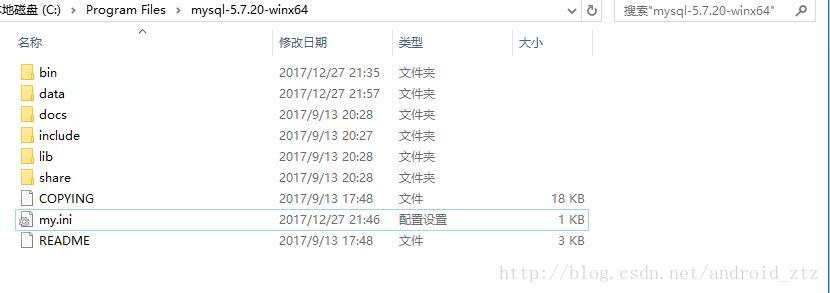














 841
841

 被折叠的 条评论
为什么被折叠?
被折叠的 条评论
为什么被折叠?








